清理 Windows 登錄的 6 種方法


您可能聽說過不應該弄亂註冊表,但有時您需要清理 Windows 註冊表。隨著時間的推移,您的註冊表會收集損壞的、過時的甚至丟失的註冊表項,從而損害您的電腦效能。您甚至可能偶爾會收到錯誤訊息。在內建工具和第三方工具之間,修復註冊表引起的任何問題。
註冊表錯誤的原因
如果您沒有遇到任何問題,您可能認為清理註冊表並不重要。但當您安裝和卸載應用程式和硬體時,會建立新的註冊表項。這包括 Windows 更新。然而,當您卸載應用程式和硬體或進行其他系統變更時,它們並不總是被徹底刪除。
這會讓您的電腦尋找與這些金鑰相關的硬體和應用程式。累積的越多,您就越有可能遇到問題。每隔幾個月清理一次註冊表有助於防止這種情況發生。
備份您的註冊表
在執行註冊表清理之前,最好備份註冊表,以防出現問題。雖然此列表中的方法通常是安全的,但最好保持謹慎,特別是如果您選擇手動方法。
按Win+R並鍵入regedit以開啟登錄編輯器,或使用其中任何方法將其開啟。選擇文件 -> 匯出。
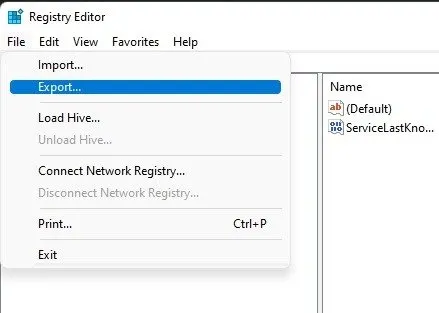
選擇檔案的位置和名稱。另外,選擇全部作為匯出範圍以備份整個註冊表。如果您要變更特定分支,只需備份該分支即可。
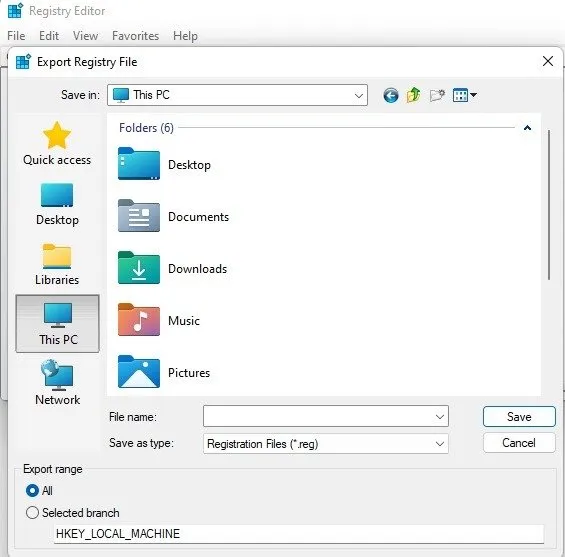
最好將備份儲存在隨身碟或外接硬碟上,以防清理過程中出現問題。
如果需要恢復備份,請再次開啟登錄編輯器,然後從「檔案」功能表中選擇「匯入」。選擇您的文件,就完成了。
1.使用磁碟清理
清理 Windows 註冊表的最簡單方法是使用內建的磁碟清理實用程序,該實用程式也非常適合清理硬碟中的多餘檔案。它不適用於註冊表,但它可以完成從應用程式和驅動程式中刪除剩餘內容。當它刪除這些檔案時,相應的註冊表項通常也會被刪除。
開啟“開始”,鍵入disk cleanup,然後選擇“磁碟清理”結果。
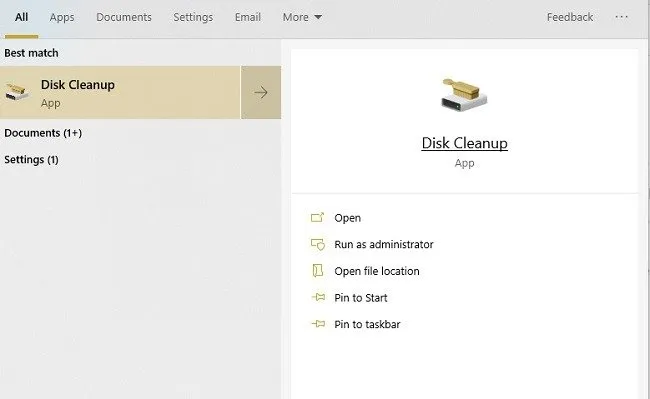
該工具執行掃描後,按一下「清理系統檔案」。該工具第二次運行後,您將獲得一些附加選項。

檢查您想要的任何選項。您實際上可以檢查所有這些。只需確保回收站中沒有您想要保留的任何內容。按下“確定”清理您的系統。
2.使用DISM
DISM代表部署映像服務和管理,是一個內建的 Windows 工具,用於修復更新和系統錯誤。它還可以幫助修復與損壞的註冊表項相關的問題。雖然它不是一個完整的註冊表清理器,但它可以改善註冊表的健康狀況。
打開“開始”並輸入cmd。在命令提示字元下選擇以管理員身份執行。
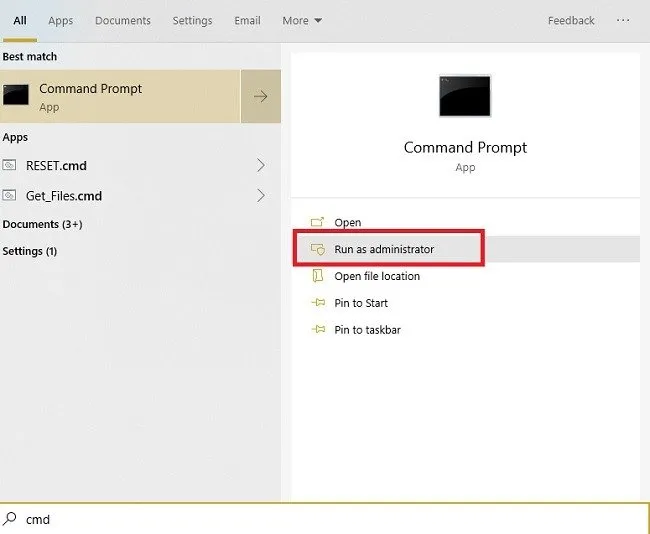
根據提示輸入以下內容:
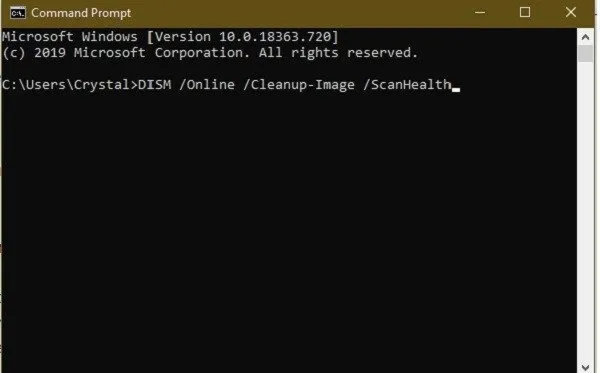
掃描發現並清除錯誤。這些並不都與您的註冊表有關。這可以透過修復您甚至不知道的問題來幫助您的電腦更好地運作。
3.手動清理Windows註冊表
如果您不介意深入挖掘註冊表,請手動清理註冊表,而無需使用任何其他工具。使用此方法時,請務必先進行備份。
按Win+R並鍵入regedit以開啟登錄編輯程式。導航至HKEY_CURRENT_USER -> Software。尋找您已卸載的任何軟體/應用程式。如果您看到該軟體的資料夾,請右鍵單擊它,然後選擇「刪除」。
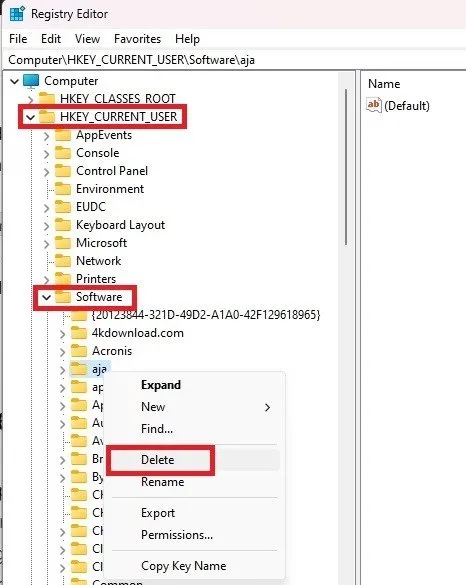
完成後,導覽至HKEY_LOCAL_MACHINE -> Software。重複刪除已解除安裝軟體的軟體資料夾的過程。
4.使用CCleaner
CCleaner多年來一直是流行的電腦清理工具。從刪除 cookie 和臨時檔案到幫助管理啟動選項,它幾乎無所不能,例如幫助您清理 Windows 註冊表。它還可以在清理註冊表之前對其進行備份,這是一個好主意。
開啟 CCleaner,選擇「登錄檔」,然後選擇「掃描問題」。選擇「檢視所選問題」,選擇「是」備份登錄,然後刪除單一項目或所有項目。
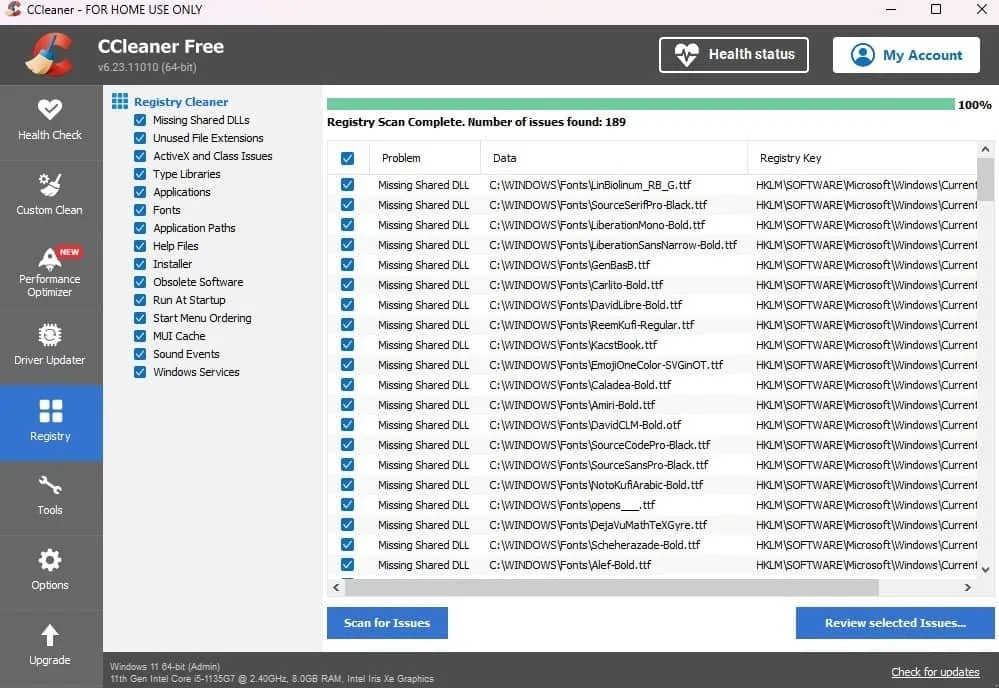
雖然可以使用高級選項,但免費版本可以滿足您的需求。您可以透過右鍵單擊回收站或透過「開始」功能表開啟它來運行該工具。
5. 使用 Wise 註冊表清理器進行清理
Wise Registry Cleaner是一款免費的輕量級工具,用於清理 Windows 註冊表。只需選擇註冊表清理器,然後選擇掃描。第一次時系統會提示您備份登錄檔。
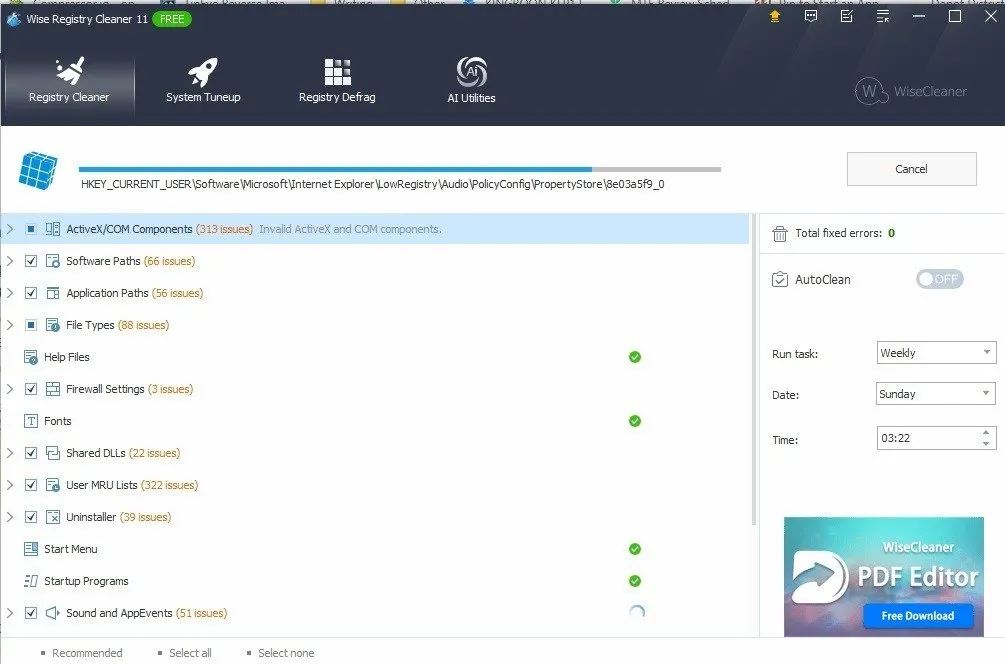
有高級版本可用,但免費版本幾乎可以處理您需要的所有內容。高級版本確實提供定期清潔功能。如果您堅持使用免費版本,請記下每隔幾個月使用一次。
6.使用Auslogics註冊表清理器
Auslogics 註冊表清理器在幫助使用者清理 Windows 註冊表方面有著悠久的歷史。免費版本提供基本掃描,這對大多數用戶來說通常已經足夠了。但是,您可以升級到高級版本以獲取通知以及更深入的掃描和清理。選擇底部的“立即掃描”以開始掃描錯誤。
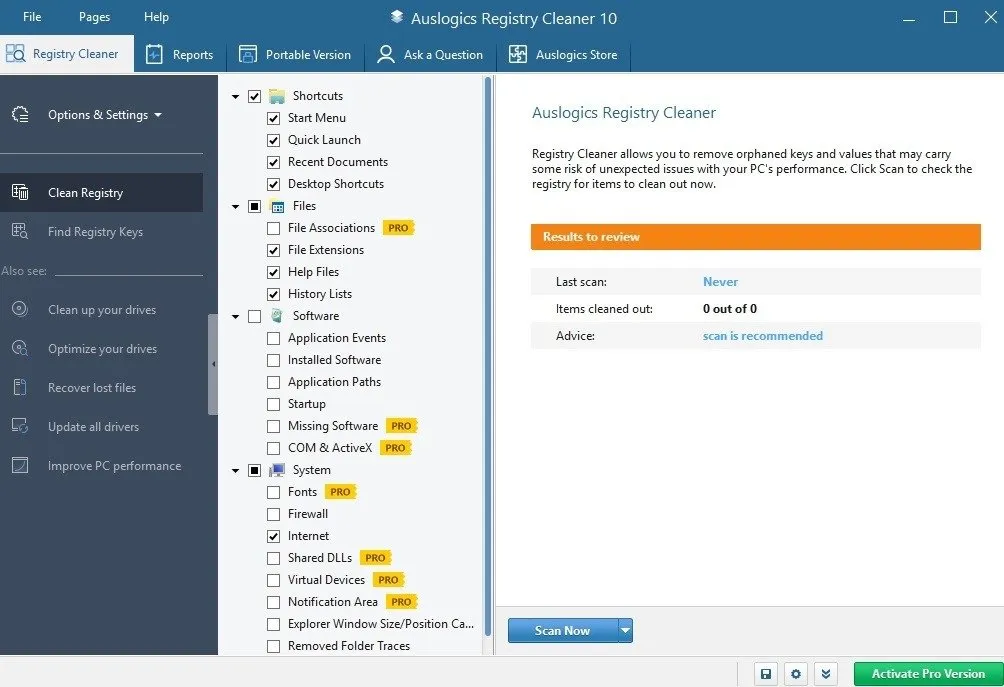
您可以在刪除任何內容之前查看所有條目,從而獲得完全控制權。但是,該工具只會選擇安全性條目進行刪除。
經常問的問題
註冊表清理器使用安全嗎?
總體而言,註冊表清潔劑是安全的,但只能使用信譽良好的清潔劑。有些只是偽裝的惡意軟體或承諾加速您的電腦,但實際上卻減慢了速度,就像手機清潔/助推器應用程式一樣。
如果您不確定註冊表清理工具是否安全,請透過 VirusTotal 掃描 URL 和應用程式下載 URL。您還可以使用您喜歡的搜尋引擎搜尋“is cleanname safe”,看看其他用戶對此有何感受。
我什麼時候應該清理我的註冊表?
大多數用戶不需要經常清理註冊表。事實上,除了每兩個月使用一次磁碟清理之外,您可能永遠不需要清理它。
如果您經常安裝/卸載應用程序,或者您的系統變得越來越緩慢,那麼每安裝和刪除兩到三個應用程式後清理一次註冊表是個好主意。
例如,如果我正在測試“Make Tech Easier”應用程序,我會在一次會話中使用 8 到 10 個應用程式後清理註冊表。然後,我不會再次清潔它,直到我測試了另一批。
如果註冊表項包含我已卸載的應用程式的名稱,刪除註冊表項是否安全?
通常,這樣做是安全的。但是,僅當您確定註冊表項未與電腦上的其他任何內容綁定時才刪除它們。例如,與您已刪除的應用程式關聯的檔案副檔名也可能與重要的 Windows 系統應用程式或進程相關聯。總的來說,如果您不確定,請不要刪除條目。註冊表中需要大量多餘的內容才會開始減慢電腦的速度。
除了清理註冊表之外,還有其他方法可以優化註冊表嗎?
絕對地。註冊表駭客可以讓您更好地控制註冊表的功能,同時改變您的 Windows 體驗。例如,您可以將自己的選項新增至上下文功能表。嘗試這些有用的 Windows 登錄技巧,看看可以實現什麼效果。
所有圖像和螢幕截圖均由 Crystal Crowder 提供。



發佈留言